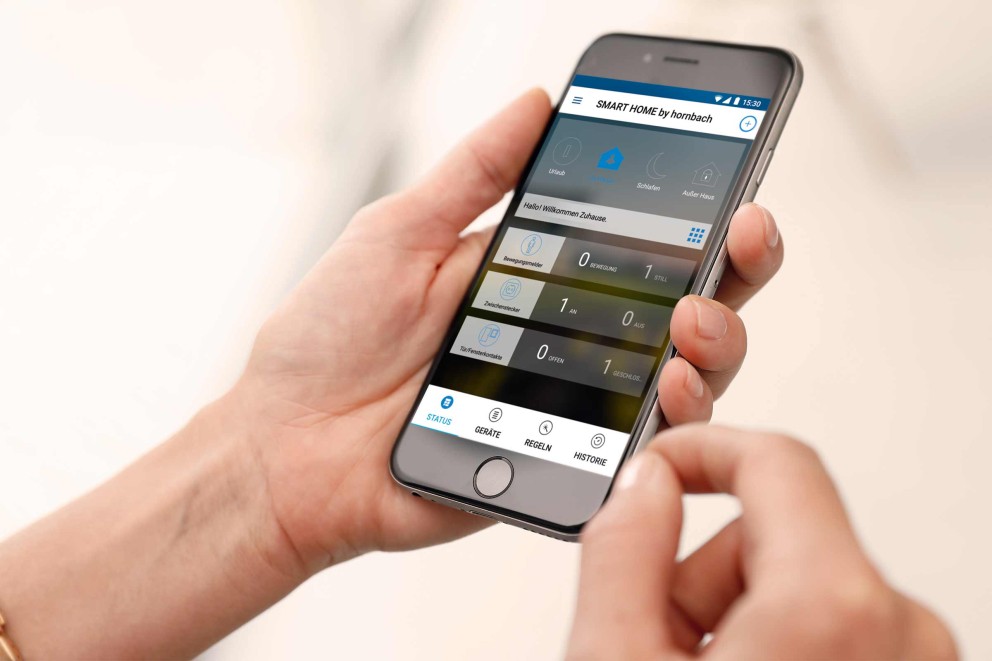1. Öffne die SMART HOME by hornbach App oder verwende die Browseranwendung unter www.smarthomebyhornbach.ch.
2. Klicke auf das Plus-Symbol in der Ecke oben rechts und nachfolgend auf den Begriff «Gerät».
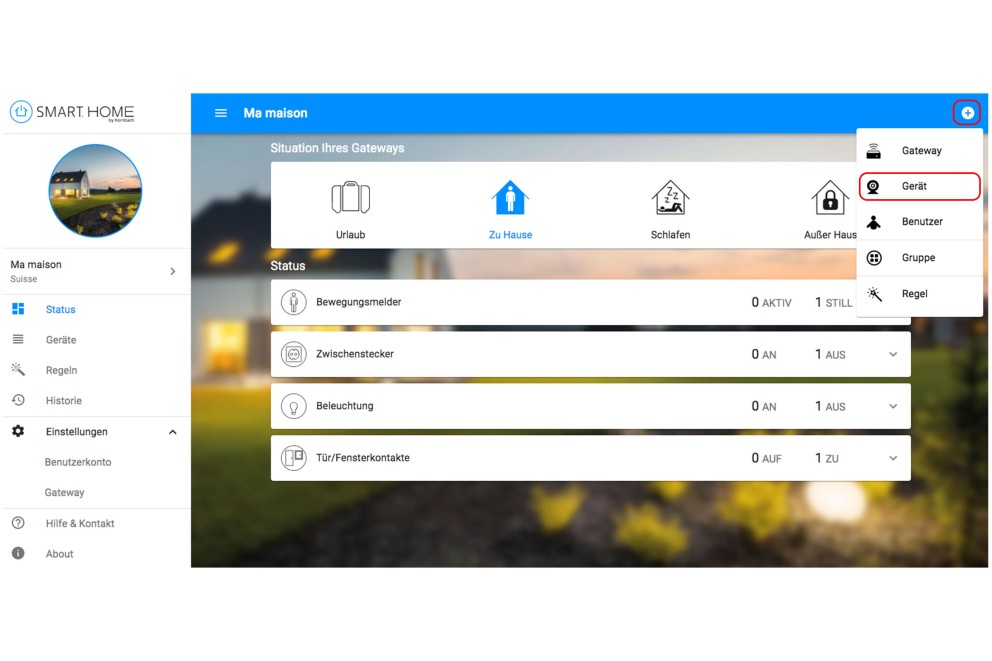
3. Wähle die Philips Hue Bridge aus.
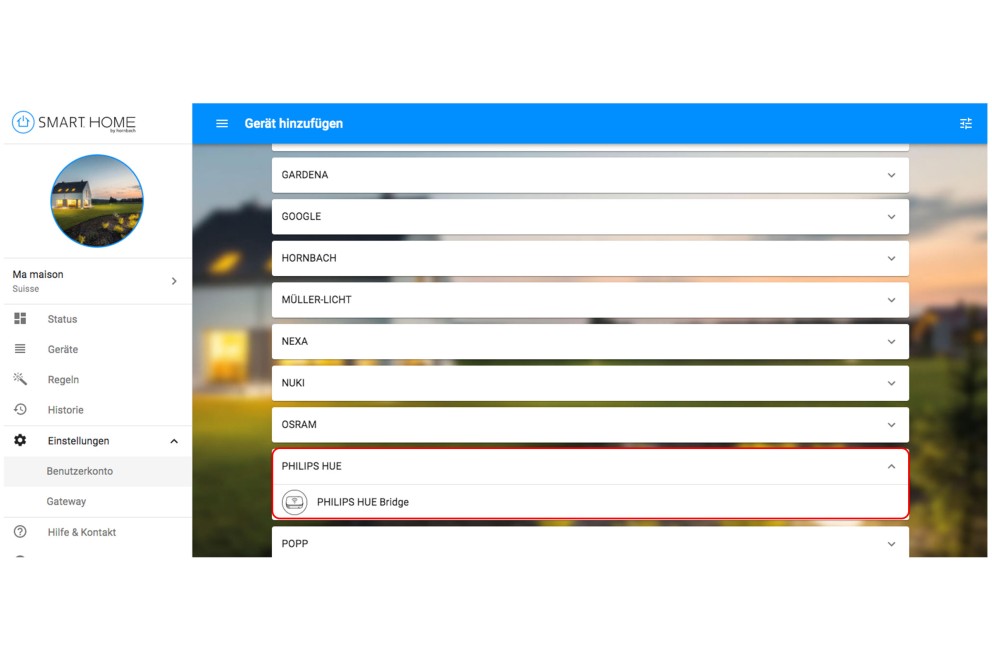
4. Folge den Schritten in der Anleitung. Falls Du diese Schritte bereits kennst, kannst Du das Gateway jederzeit in den Anlern-Modus versetzen, indem Du auf das Plus-Symbol drückst.
5. Alle Philips Hue Lampen, die mit Deiner Philips Hue Bridge verbunden sind, werden jetzt Deinem Gateway hinzugefügt.
6. In der Geräteübersicht siehst Du die hinzugefügten Lampen. Du kannst diese einzeln steuern oder in Gruppen zusammenfassen. Abhängig von dem Typ Deiner Philips Hue Lampe, kannst Du aus einer Vielzahl an Farb-, Dimm- und Farbtemperaturwerten wählen.
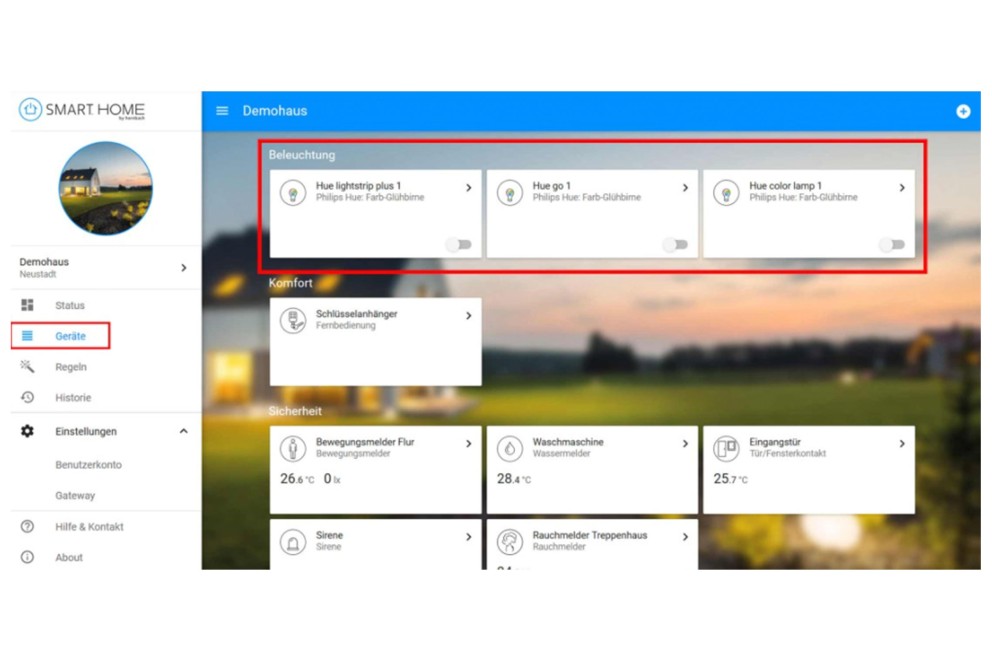
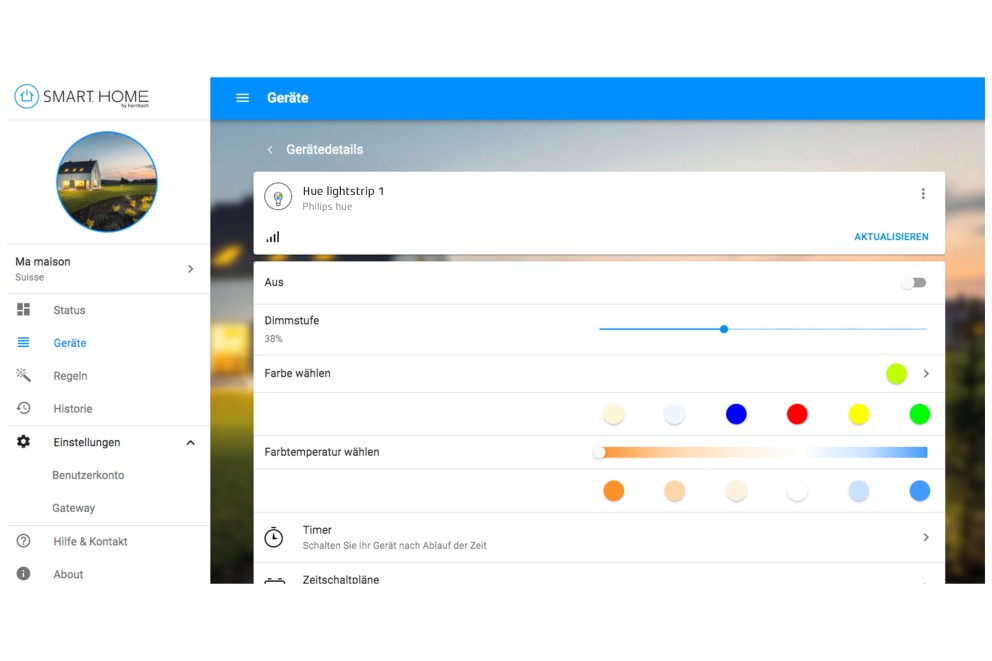
7. Wenn Du die Lampen wieder entfernen möchtest, wähle den Menüpunkt Gateway bzw. Gateway bearbeiten aus und klicke dann auf «Partner». Hier kannst Du die Philips Hue Bridge von Deinem Gateway entfernen. Mit der Bridge werden auch alle Lampen entfernt.
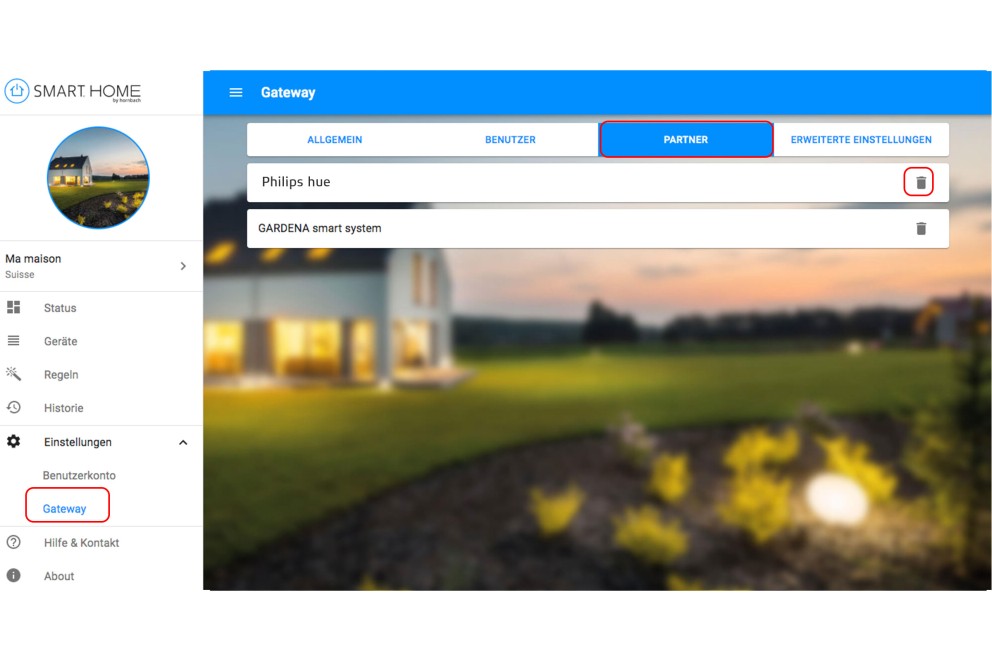
Philips Hue Bridge an SMART HOME by hornbach Gateway anlernen hat geklappt? Glückwunsch! Dann schau doch mal bei den weiteren Anleitungen vorbei oder klick Dich durch die Ratgeber von SMART HOME by hornbach. Es ist Dein Projekt!